GCPにおけるIaC(Cloud Development Manager)を触ってみる
10 秒で概要
GCP にて IaC を行うには、代表的なツールに以下の二つの候補があります。
- Cloud Deployment Manager
- Terraform
このうち Cloud Development Manager(以下 CDM) には、以下の特徴があります。
- GCP リソースを yaml や json で宣言的に記述、デプロイ可能
- Python 等のスクリプト言語を利用すると、共通部分を可変的に記載することが可能
- AWS でいう CloudFormation
- 実行環境含めて完全無料
この記事では、CDM の手軽さに触れ、さらに参考となるドキュメント等を紹介します。
前提
- GCP で IaC を始める手っ取り早さに着目したいため、Python には触れません。
Cloud Shell
CDM の実行は、Cloud Shell から実行することで、設定が非常に少なくすぐに利用可能です。
Cloud Shell を別ブラウザで開くと、以下のようにエディタと共にコンソールが利用できます。
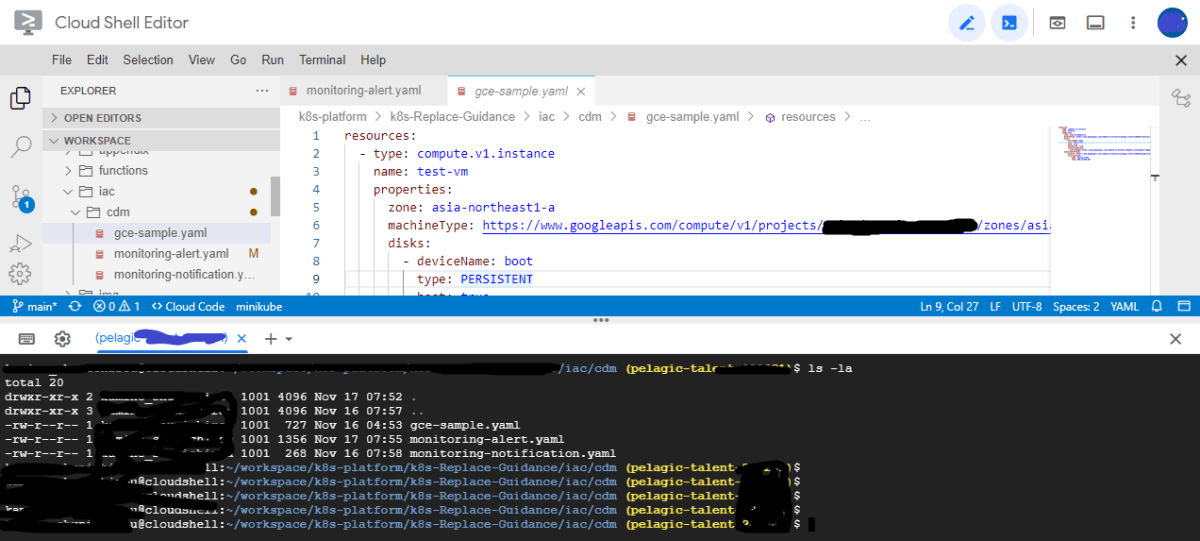
-
gcloud config listにて、project が対象のプロジェクトであることを確認します。
$ gcloud config list
[accessibility]
screen_reader = True
[component_manager]
disable_update_check = True
[compute]
gce_metadata_read_timeout_sec = 30
[core]
account = myaccount@hoge.com
disable_usage_reporting = True
project = MY_PROJECT
[metrics]
environment = devshell
- project が正しくセットされていない場合は、
$ gcloud config set project [MY_PROJECT]にて自身のプロジェクトをセットします。
とにかく動かす
一番簡単な GCE インスタンスを立ち上げます。
resources:
- type: compute.v1.instance
name: test-vm
properties:
zone: asia-northeast1-a
machineType: https://www.googleapis.com/compute/v1/projects/[MY_PROJECT]/zones/asia-northeast1-a/machineTypes/f1-micro
disks:
- deviceName: boot
type: PERSISTENT
boot: true
autoDelete: true
initializeParams:
sourceImage: https://www.googleapis.com/compute/v1/projects/debian-cloud/global/images/family/debian-9
networkInterfaces:
- network: https://www.googleapis.com/compute/v1/projects/[MY_PROJECT]/global/networks/default
accessConfigs:
- name: External NAT
type: ONE_TO_ONE_NAT
yaml の説明です。
-
Compute Engineを1インスタンスデプロイするサンプル。 -
resources.typeに対象となるリソースを指定する。Supported resource typesを確認することで、IaC 可能なリソースが分かる。 - Supported resource type から
compute.v1.instanceのDocumentationを見ると、yaml フィールドの詳細設定値が分かる。 -
typeにはcompute.v1.instance,machineTypeには一番小さいf1-microを指定 -
properties.disks[].typeはPERSISTENTとSCRATCHを選択可能。インスタンス削除時に揮発するかどうかの違い。-
SCRATCHの場合は、インスタンス削除時に揮発する。デプロイ中は永続化されたネットワークを超えないため、オーバヘッドが非常に小さくなる。 -
PERSISTENTの場合は、外部ボリュームが設けられるため削除してもデータが永続化される。ただしネットワークを超えるため、SCRATCHに比べてオーバヘッドが発生する。
-
-
properties.disks[].initializeParams.sourceImageにて、初期ブート時のディスクにインストールしたいパブリックオペレーションシステムを選択する。 -
properties.networkInterfaces[].networkでは、ネットワークリソースの URL を指定する。デフォルトでは/global/networks/defaultとなる。 -
properties.networkInterfaces[].accessConfigs.typeは、設定しないと外部アクセスはできない。ONE_TO_ONE_NAT固定。
yaml を直接実行する場合は、一律以下コマンドで実行します。
$ gcloud deployment-manager deployments METHOD DEPLOY_NAME --config DEPLOY.yaml --preview
-
METHODは、create,delete,update等を指定します。 -
DEPLOY_NAMEは、後述する Deployment Manager コンソールでの表示名です。 -
DEPLOY.yamlは、実行対象の yaml です。 -
--previewは、dry-run を意味します。
上記 yaml をgce-sample.yamlとし、DEPLOY_NAMEも同じ名称とした場合、以下の実行結果になります。
$ gcloud deployment-manager deployments create gce-sample --config gce-sample.yaml --preview
The fingerprint of the deployment is b'i4vkrs9EqX03g7QuYxs-Sw=='
Waiting for create [operation-1637302267341-5d11e2408ebd4-8a8ba119-eabf3332]...done.
Create operation operation-1637302267341-5d11e2408ebd4-8a8ba119-eabf3332 completed successfully.
NAME: test-vm
TYPE: compute.v1.instance
STATE: IN_PREVIEW
ERRORS: []
INTENT: CREATE_OR_ACQUIRE
実行すると、Deployment Manager コンソールに、gce-sample が表示されるので、選択するとワンクリックでデプロイが可能です。
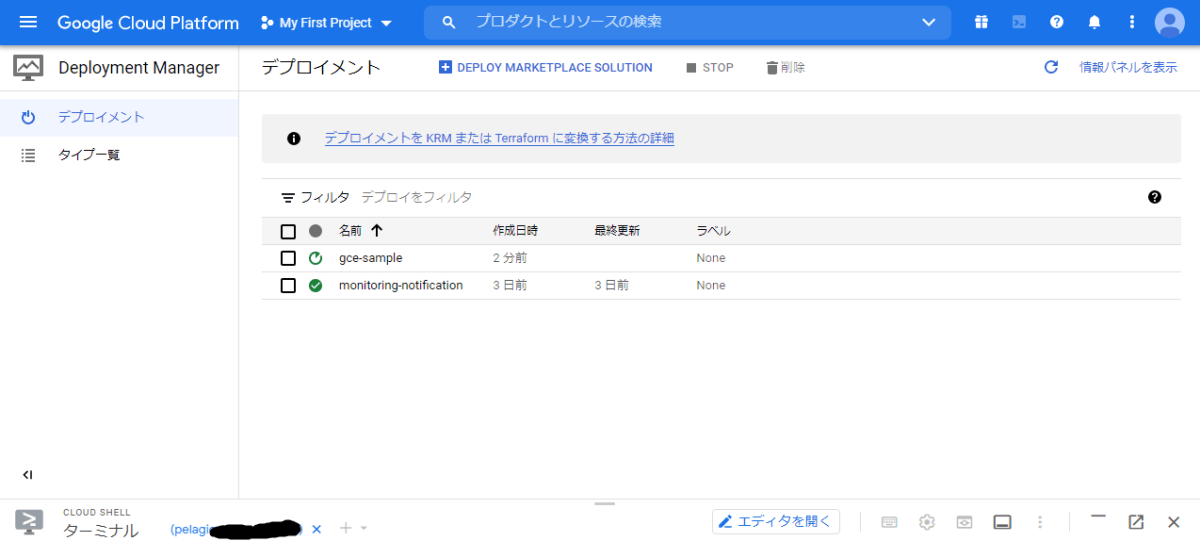
TIPS
GCP は、かゆいところに手が届かないドキュメントが多いため、当記事を読むにあたって参考になる情報をいくつか記載します。
利用可能な Compute Engine イメージの調べ方
Compute Engineを IaC する際の yaml フィールドであるproperties.disks[].initializeParams.sourceImageに記載可能な OS イメージは、以下コマンドで検索可能です。
$ gcloud compute images list
$ gcloud compute images list | grep debian
NAME: debian-10-buster-v20211105
PROJECT: debian-cloud
FAMILY: debian-10
NAME: debian-11-bullseye-v20211105
PROJECT: debian-cloud
FAMILY: debian-11
NAME: debian-9-stretch-v20211105
PROJECT: debian-cloud
FAMILY: debian-9
同様に machineType やnetworkについては、以下コマンドで検索可能です。(machineType の実行結果は膨大なので割愛)
-
$ gcloud compute machine-types list -
$ gcloud compute networks list
$ gcloud compute networks list
NAME: default
SUBNET_MODE: AUTO
BGP_ROUTING_MODE: REGIONAL
IPV4_RANGE:
GATEWAY_IPV4:
デプロイ可能なリソースの調べ方
基本は、以下に IaC 可能な Resource の一覧が有るため、まずはここを確認します。
上記リソースについては、以下の template が用意されています。
IaC を行いたいリソースが見つからない場合は、以下のサンプルリポジトリに対象のリソースのサンプルが有るかもしれません。これは、最終的には REST API にて Resource を操作するためリソースの操作自体は可能であるが、ドキュメント化がされていないだけに見受けられます。例えば Monitoring の notificationChannels 等は、以下サンプルの公開及び、リソースの詳細ページにて REST API のパラメータが公開されています。
さらに、Terraform の公式もリソースのパラメータを調べるのに役立ちます。各リソースの詳細からは、GCP 公式の上記リソースの詳細ページへのリンクも記載されています。
終わりに
- GCE を立ち上げるまでのみであれば、ものの 5 分で IaC ができてしまいました。
- どのクラウドサービスでもそうですが、ドキュメントに癖が有る場合が多いです。今回の場合は、自分の利用したいリソースが IaC 可能かどうかを調べることが一番苦労しました。
- 本来は Python と連携して、自身のプロジェクト ID 等や共通で利用する Docker イメージなど、共通的な部分を外出しできるような運用ができると尚便利ですね。
Discussion